vm virtualBox下 centos7 Linux系统 与本地 window 系统 网络连接 配置
2021-04-30 03:29
标签:编辑 wal 自己的 browser img 出现 cal ima 网络设置 由于要模拟生产环境开发,所以要在自己的电脑上安装虚拟机,这里做一下记录。 虚拟机 VirtualBox-5.2.0-118431-Win Linux镜像 CentOS-7-x86_64-Minimal-1708 计算机 window10 64位 安装好这些环境.具体的安装过程这里就不做罗列了 本文都是以root权限为例做的。操作Linux权限不够时,请在指令前加 sudo 设置centos1的网络,我这里的镜像名字是centos1 具体设置如下 首先登陆centos1,修改network的配置文件 cd etc/sysconfig/network-scripts/ 编辑配置文件,设置IP Vi ifcfg-enp0s3 BROWSER_ONLY="no" TYPE="Ethernet" PROXY_METHOD="none" BROWSER_ONLY="no" BOOTPROTO="static" EFROUTE="yes" IPV4_FAILURE_FATAL="no" IPV6INIT="yes" IPV6_AUTOCONF="yes" IPV6_DEFROUTE="yes" IPV6_FAILURE_FATAL="no" IPV6_ADDR_GEN_MODE="stable-privacy" NAME="enp0s3" UUID="358e416b-e729-414d-998f-6708ee29c3fe" DEVICE="enp0s3" ONBOOT="yes" IPADDR="192.168.2.181" NETMASK="255.255.255.0" GATEWAY="192.168.2.11" DNS1="192.168.2.11" service network restart 关闭本机window10的防火墙,进入控制面板,找到window防火墙,然后禁用 关闭centos1的防火墙 systemctl stop firewalld.service 回到window10系统,打开网络共享中心,点击更改网络适配器,然后选中VirtualBox Host-Only Network和WLAN(我这里时无线网,如果是有线,则选中本地连接),右键 ,桥接. 这时会出现 首先安装ftp客户端工具,这里使用的时xftp5. 10.由于我的电脑也是服务器,所以IP不能变,但这样就要手动指定IP vm virtualBox下 centos7 Linux系统 与本地 window 系统 网络连接 配置 标签:编辑 wal 自己的 browser img 出现 cal ima 网络设置 原文地址:http://www.cnblogs.com/ANCAN-RAY/p/7809631.html
centos与本机网络连接
1. 环境
2. 设置centos的网络
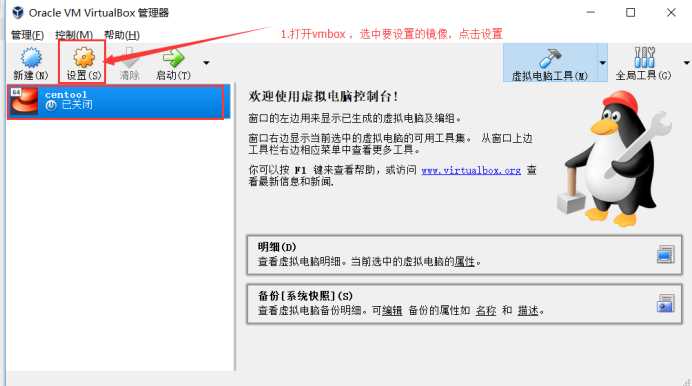
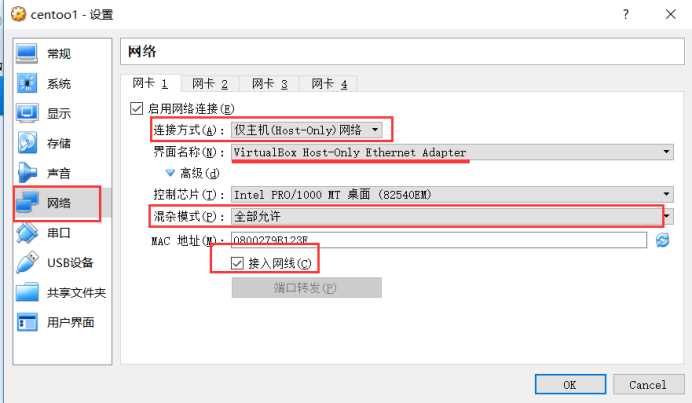
3. 设置vmbox的全局网络设置
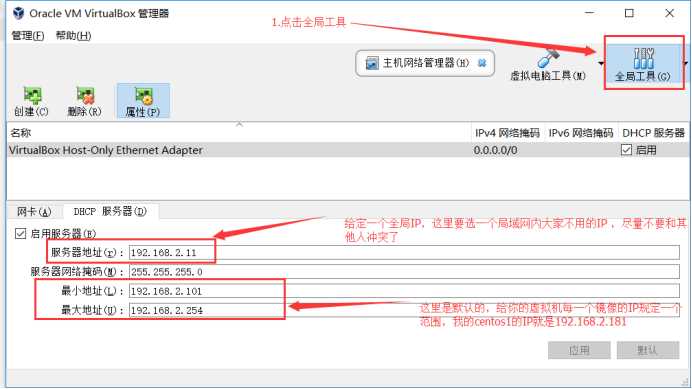
4. 指定centos1的IP
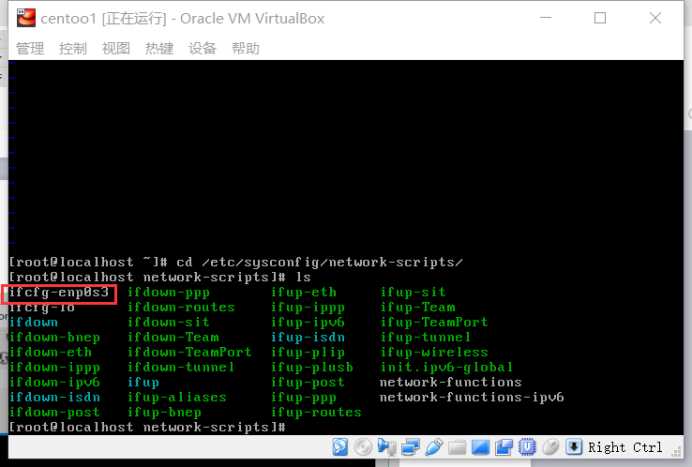
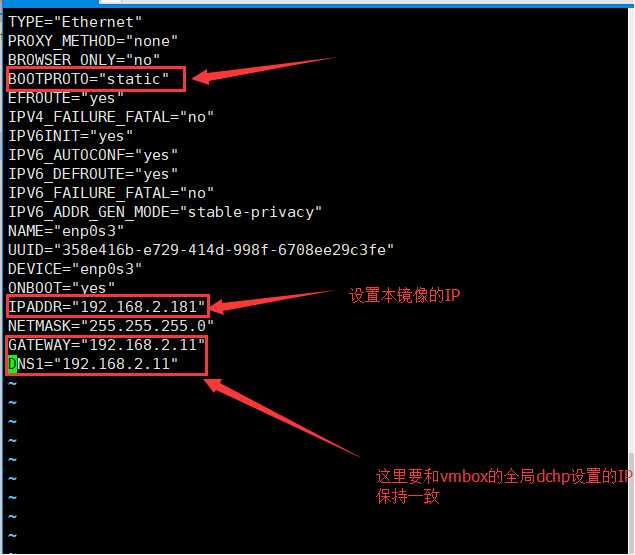
5.重新启动network
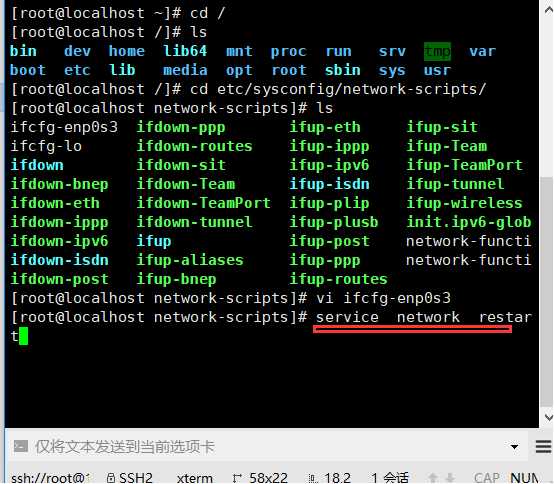
6.关闭window10 和 linux的防火墙
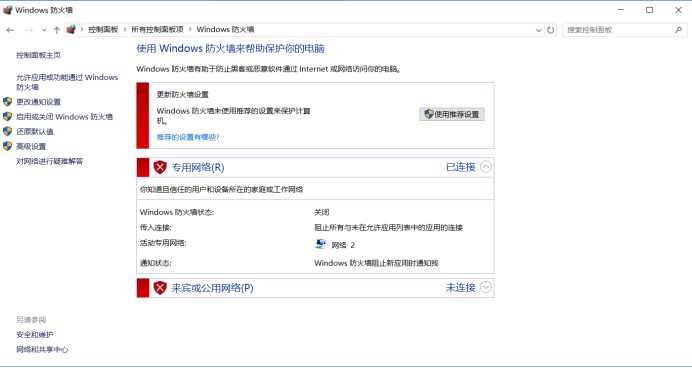
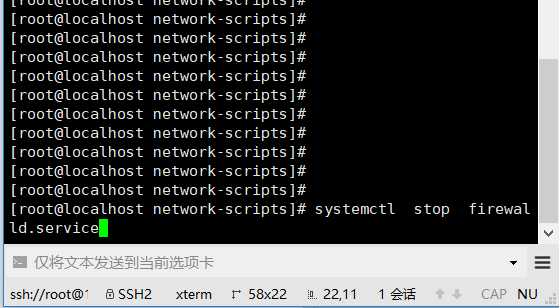
7. 进行window桥接
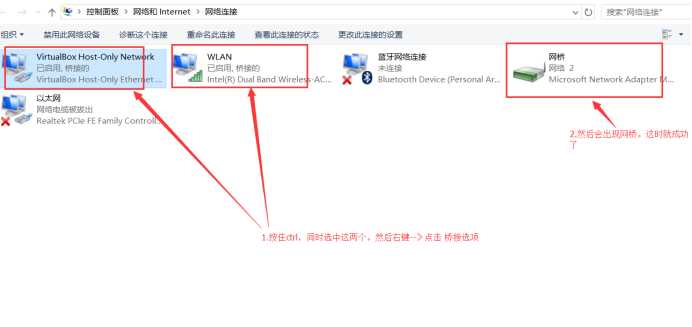
8. 测试
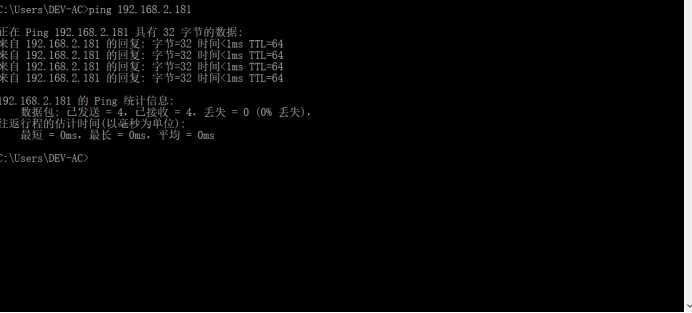
9. ftp连接
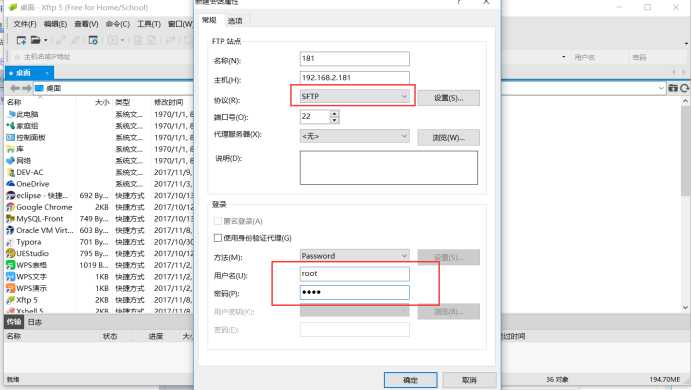
10. 由于我的电脑也是服务器,所以IP不能变,但这样就要手动指定IP
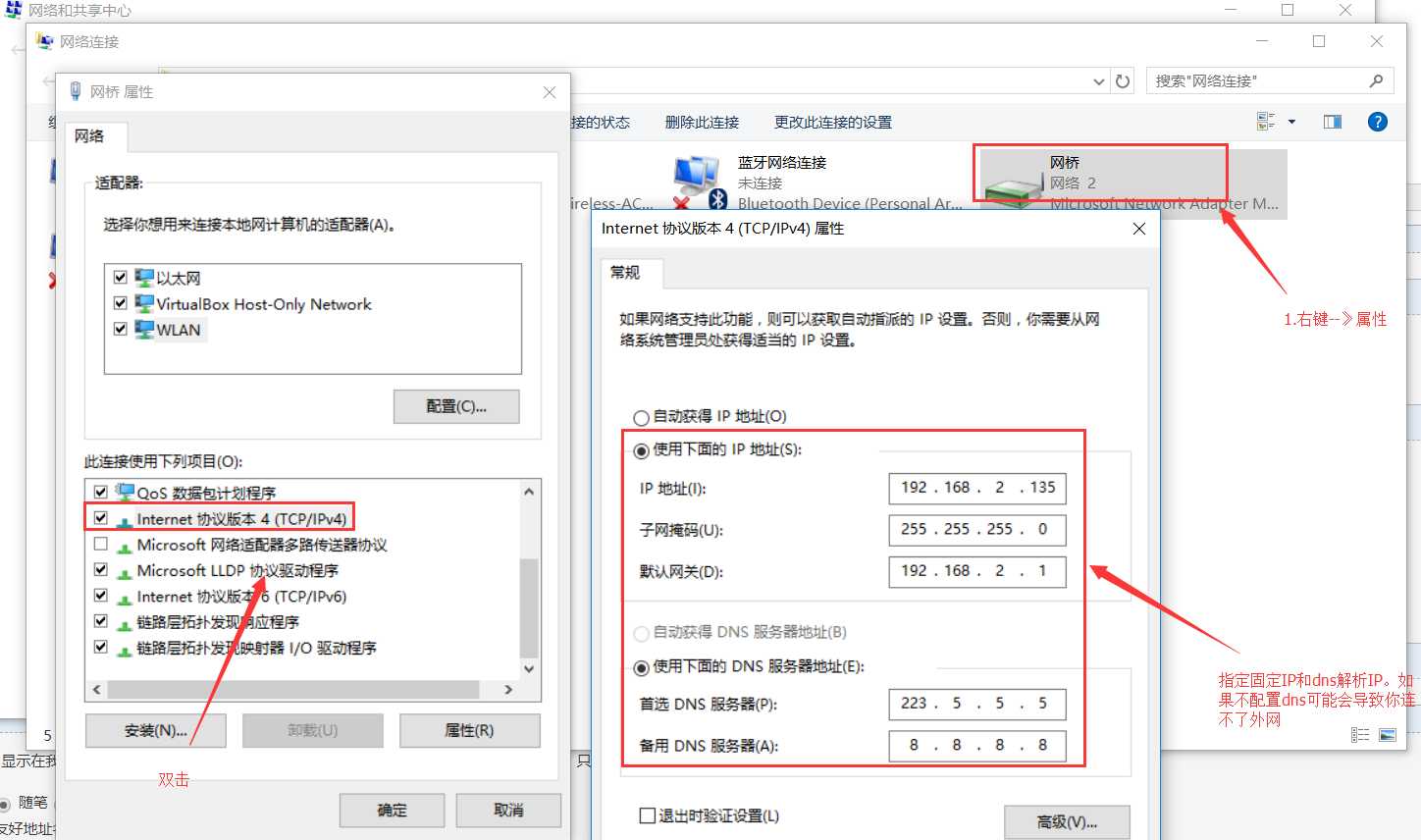
文章标题:vm virtualBox下 centos7 Linux系统 与本地 window 系统 网络连接 配置
文章链接:http://soscw.com/index.php/essay/80261.html